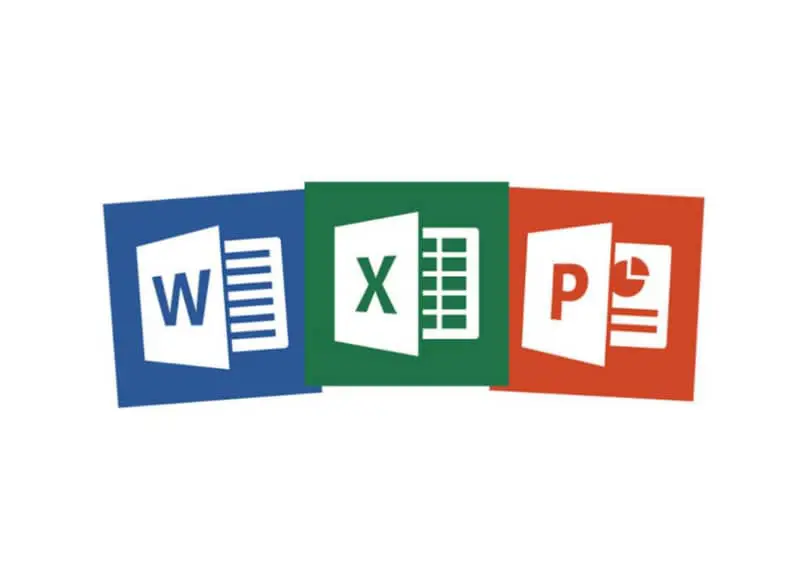يتم استخدام كل من Word و Excel و PowerPoint على نطاق واسع اليوم من قبل الأشخاص في العمل أو المدرسة. إذا كنت تريد تجنب الأخطاء عند فتح مستند ، فيمكنك القيام بذلك عن طريق فتحه في الوضع الآمن. انت لا تعرف كيف؟ نوضح اليوم ذلك في إطار الموضوع: كيفية فتح مستندات Word و Excel و PowerPoint في الوضع الآمن.
ما هو الوضع الآمن المستخدم عند فتح مستندات Word و Excel و PowerPoint؟
الوضع الآمن هو وضع يتيح لك ، ببساطة ، تقليل الأخطاء وتجنبها عند فتح Word و Excel و PowerPoint. لتنشيط هذا الوضع ، لن تحتاج إلى تكوين معقد ، ناهيك عن الملحقات الخارجية أو المكونات الإضافية.
يتم تنشيط هذا الوضع أحيانًا تلقائيًا عندما تعاني تطبيقات Microsoft من فشل خطير. هذا يعني أنه إذا كانت تطبيقات Office لا تعمل بطريقة ما بشكل صحيح أو بشكل طبيعي ، فيمكن إصلاح حالات الفشل في الوضع الآمن.
أخطاء مثل عندما تفتح ملفًا واحدًا في Excel يتعطل ، أو ربما لا يحفظ Word أو PowerPoint ملفاتك أو يتعطل. كل هذا يمكن القضاء عليه من خلال الوضع الآمن أو مكافحة فشل Microsoft Office.
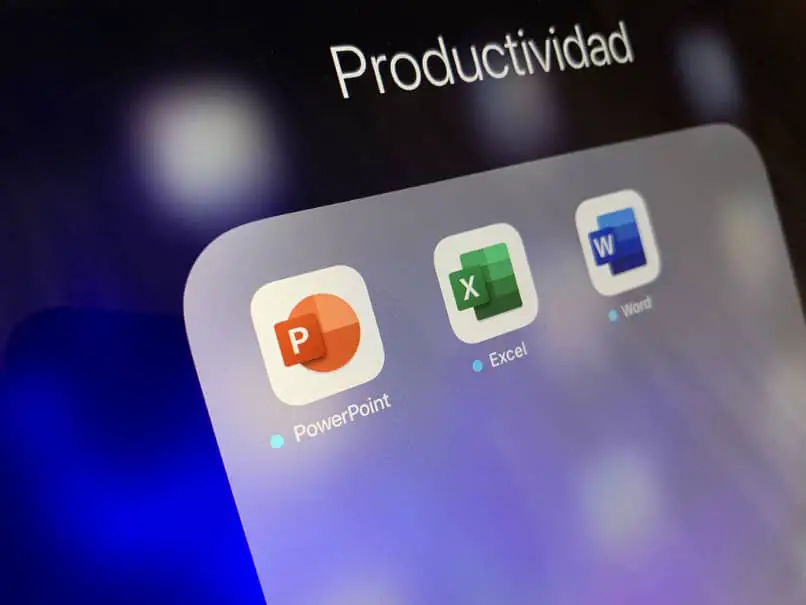
ما يجب أن تعرفه هو أنه عند فتح مستند في الوضع الآمن ، لن يتم فتح المستند بأشياء مثل الملحقات أو الوظائف الإضافية أو تخصيص شريط المهام. لن يعمل التصحيح التلقائي أيضًا ، بالإضافة إلى أنه لن يتم حفظ التفضيلات أو ستعمل الخيارات الأخرى بشكل صحيح.
كيفية فتح مستندات Word و Excel و PowerPoint في الوضع الآمن
سيكون لديك طريقتان مختلفتان على الأقل لتنشيط الوضع الآمن في مستندات Word و Excel و PowerPoint. تجدر الإشارة إلى أنه لا يمكنك استخدام هذا الوضع إلا بعد تنشيط Microsoft Office على جهاز الكمبيوتر الخاص بك.
فتح في الوضع الآمن باستخدام مفتاح CTRL
الأمر بسيط للغاية ، ما عليك سوى استخدام مفتاح CTRL على لوحة المفاتيح . لذلك يجب اتباع بعض الخطوات السريعة:
أولاً ، يجب تحديد موقع رمز الاختصار لـ Word أو Excel أو PowerPoint على جهاز الكمبيوتر الخاص بك. بعد ذلك ، اضغط باستمرار على مفتاح CTRL ، وانقر نقرًا مزدوجًا على أيقونة تطبيق Office لفتحه.
الآن ، عندما تظهر رسالة تسألك عما إذا كنت تريد الفتح في الوضع الآمن ، يجب عليك النقر فوق “نعم” . وهذا كل شيء ، سيتم فتح التطبيق المفضل في الوضع الآمن على جهاز الكمبيوتر الخاص بك في تلك اللحظة. هذا واحد من العديد من اختصارات لوحة مفاتيح Windows أو المجموعات التي تزيد من إنتاجيتك.
فتح في الوضع الآمن مع خيار التشغيل
يقدم خيار Windows Run العديد من الحلول داخل جهاز الكمبيوتر الخاص بك. واحد منهم هو تفعيل الوضع الآمن. لهذا ، يجب عليك أولاً الضغط في نفس الوقت على مفاتيح Windows + R. يمكنك أيضًا تحديد موقع هذا الخيار عن طريق كتابة “تشغيل” في محرك بحث Windows والنقر فوقه.
بمجرد أن تكون في مربع “تشغيل” Windows ، في الشريط الفارغ ، يجب عليك الأوامر بالشكل المناسب:
- بالنسبة لبرنامج PowerPoint ، اكتب الأمر powerpnt / safe ، ثم انقر فوق موافق.
- بالنسبة لبرنامج Excel ، اكتب الأمر excel / safe ثم موافق.
- بالنسبة لبرنامج Word ، اكتب الأمر winword / safe وانقر فوق موافق.
الآن ، إذا قمت بتنشيط الوضع الآمن في تطبيقات Office ، فأنت تريد إيقاف الوضع ، فمن الممكن. ما عليك سوى الخروج من التطبيق المعني وإعادة تشغيله ، ثم سيفتح كالمعتاد ، بطريقة عادية وبدون الوضع الآمن.
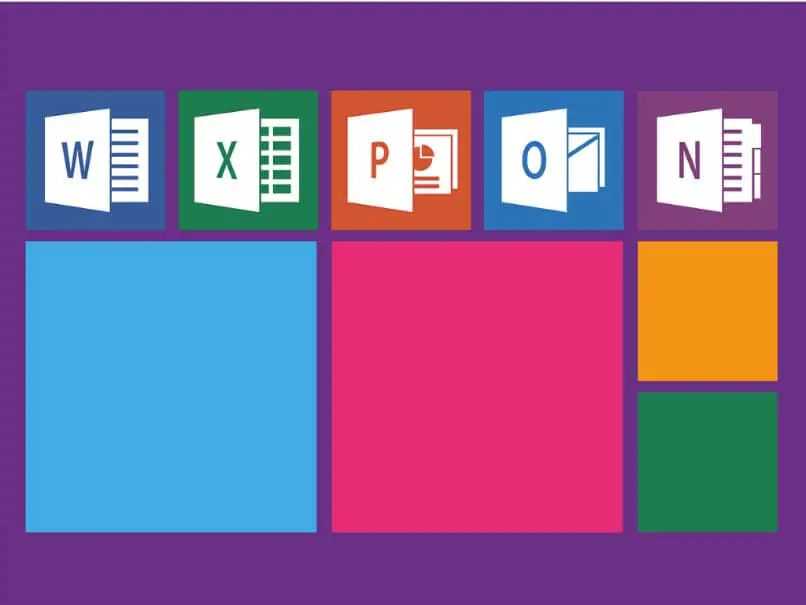
كم كان كل هذا سهلا! بطريقة سهلة للغاية ، يمكنك تنشيط الوضع الآمن لفتح مستندات Word و Excel و PowerPoint. وبالتالي ، ستقلل من هامش الأخطاء في تطبيقات Office هذه لتحقيق أقصى استفادة منها في أي وقت. لمزيد من المعلومات في هذا الصدد ، يمكنك الدخول إلى دعم Office الرسمي الذي يتم فيه تحليل مشكلات مماثلة.